Belkin F5D8633-4 User Manual
Page 456
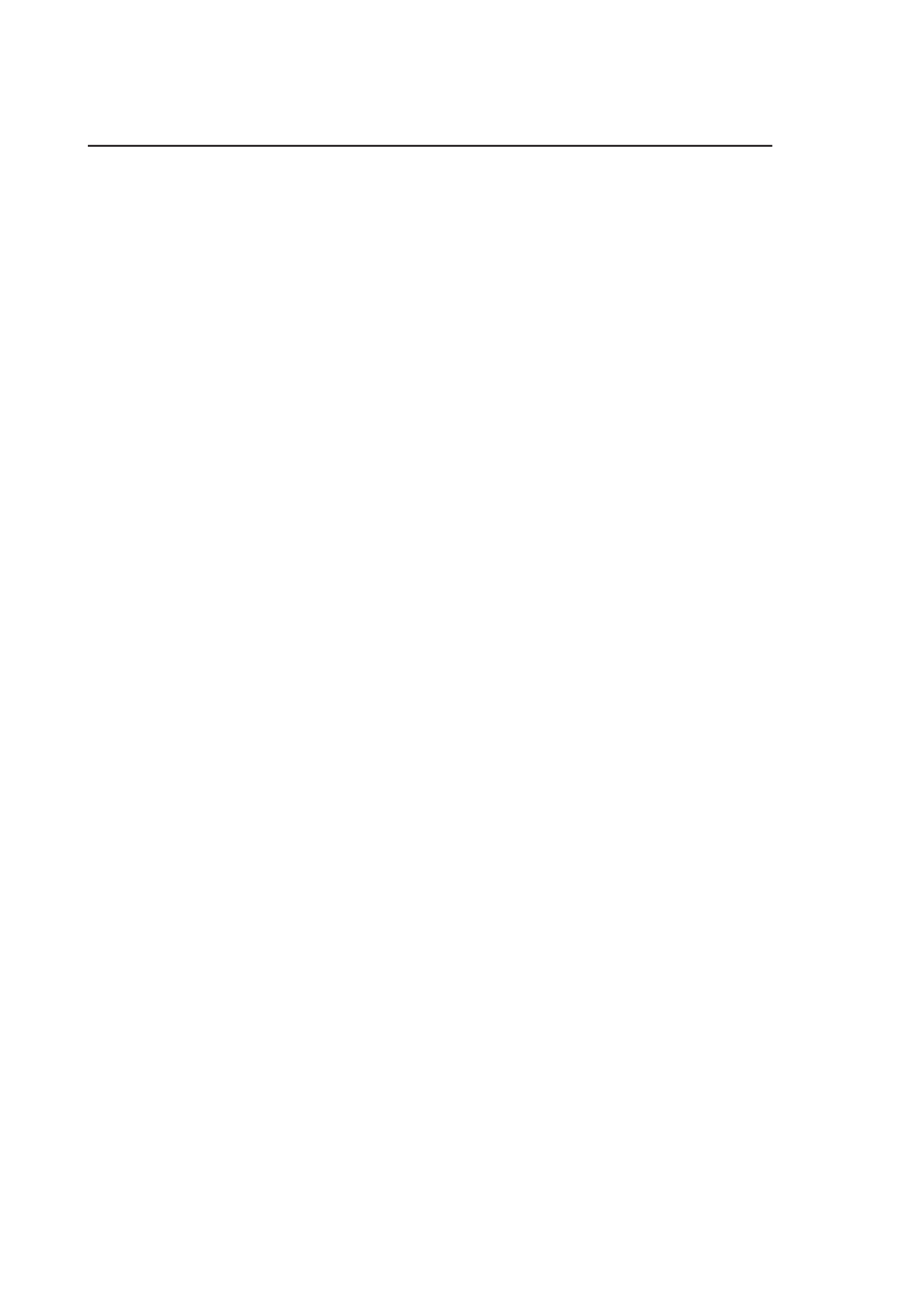
51
50
Utilización de la interfaz de usuario avanzado a
través de la red
51
50
IMPORTANTE:
Debe también asegurarse de que todas las tarjetas o
adaptadores inalámbricos de los clientes admitan WPA2 y de haber
descargado e instalado el controlador más reciente. La mayoría de
las tarjetas inalámbricas de Belkin tienen actualizaciones de los
controladores que puede descargarse en la página de soporte de
Belkin: www.belkin.com/networking.
Ajuste WPA/WPA2-Personal (PSK)
Al igual que la seguridad WPA, WPA2 está disponible tanto en modo
WPA2-Personal (PSK) como en modo para empresas WPA2-Enterprise
(RADIUS). Normalmente, WPA2-Personal (PSK) es el modo que se
utiliza en los entornos para casa, mientras que WPA2-Enterprise
(RADIUS) se emplea en los entornos profesionales donde un servidor
radius externo distribuye la clave de la red a los clientes de forma
automática. Esta guía se centra en el uso de WPA2-Personal (PSK).
Consulte el Manual del usuario para obtener más información sobre la
seguridad inalámbrica y los diferentes tipos de seguridad para redes
inalámbricas.
1.
Después de haber configurado su router, diríjase a la página
“Security” (seguridad) y en “Wireless” (inalámbrico), seleccione
“WPA/WPA2-Personal (PSK)”, del menú desplegable “Security
Mode” (modo de seguridad).
2.
Para “Authentication” (Autenticación), seleccione “WPA-PSK”,
“WPA2-PSK”, o “WPA-PSK + WPA2-PSK”. Este ajuste deberá ser
idéntico en todos los clientes inalámbricos que instale. El modo
“WPA-PSK + WPA2-PSK” permitirá al router admitir clientes que
dispongan de seguridad WPA o WPA2.
3.
Para la técnica de encriptación (“Encryption Technique”),
seleccione “TKIP”, “AES”, o “TKIP+AES”. Este ajuste deberá ser
idéntico en todos los clientes inalámbricos que instale.
4.
Introduzca su clave precompartida (PSK). Puede estar compuesta
por entre ocho y 63 caracteres entre letras, números y símbolos.
Esta misma clave deberá ser utilizada en todos los clientes
inalámbricos que instale. Por ejemplo, su PSK puede que sea
algo como: “Clave de red familia Pérez”. Haga clic en “Apply
Changes” (Aplicar cambios) para finalizar. Ahora deberá hacer
que todos los clientes inalámbricos coincidan con estos ajustes.
